その他、「ONU」や「ルーター」という機器もあり、何が何だかよくわからない!という方も多いのでは?今回は、モデムやONU、無線LANについてどのような役割があるのか?どうやって用意するのか?
ということを解説していきます。光回線を申し込む前に、機器類の違いについてしっかり把握しておけば、スムーズに開通や乗り換えができますよ。
 >光回線のおすすめはこちら>安い光回線はこちら
>光回線のおすすめはこちら>安い光回線はこちら※本記事は2024/3/1時点の情報です。詳細は各公式ページをご参照ください。
目次
モデムとは?
モデムとは、アナログ信号とデジタル信号を変換する機器のことで、ADSL回線を利用するには必ず必要となります。
インターネットの世界から回線を通じて送られてくるデータは、アナログ信号でやってきますが、そのままでは、パソコンなどの端末で情報を受け取ることができません。
なぜなら、パソコンで受信可能な信号は、デジタル信号だからです。
そのため、インターネットの信号はモデム機器を使って、パソコンで読み取り可能な状態に変換する必要があるのです。
また、反対にパソコンなどの端末から、インターネットの世界にデータを送る(アップロードする)場合にはパソコンから発信したデジタル信号をモデムでアナログ信号に変換し、インターネットの世界に届けています。
モデムとONUは信号を変換する役割
モデムは、アナログ信号とデジタル信号を変換する機器で、ADSL回線に用いられるものです。
それに対し、光回線の信号変換に用いられる機器をONUと言います。
ONUは、「光回線終端装置」とも呼ばれています。
光回線では、インターネットの世界から、光信号でデータが送られてくるため、ONUを使って、パソコンで表示可能なデジタル信号に変換する必要があるのです。
つまり、ADSL回線で使われる信号変換装置が「モデム」。
光回線で用いられる信号変換装置が「ONU」(光回線終端装置)と呼ばれていると覚えておくといいでしょう。
「信号を変換する」という役割はどちらも同じなので、光回線でもONUのことが「モデム」と呼ばれる場合もあります。
ルーターは複数の機器を接続するためのもの
モデムとONUの違いは、わかったけれど、じゃあルーターって一体何なの?
とお困りの方もいるかもしれませんね。
ルーターとは、複数の端末を同時にインターネットにつなげるようにするための機械です。
ルーターには、ケーブルの差込口が複数あり、そこに線を繋ぐことで、インターネットの接続を可能にします。
また、Wi-Fiを使ってケーブルなしで接続したい場合は、無線LANルーターが必要になります。
1台のパソコンを有線で接続するなら、ルーターは用意する必要がなくモデムやONUから直接端末につなげばインターネットを利用することができます。
ルーターの役割や選び方については以下のページでも解説しています。
→光回線のルーターについて徹底解説!どれがおすすめ?選び方は?
モデムは必要ないって本当?
光回線に申し込みをした時に、回線業者から「モデムは必要ありません」と言われることがあります。
これは、信号変換装置が必要ないという意味ではなく、光回線用の「ONUがあるので、その他にモデムは必要ありません」ということです。
光回線を利用するには、かならず信号変換装置が必要ですので、その点は覚えておくといいでしょう。
モデムがあれば、無線LANがいらない場合もある?
基本的には、複数の機器を同時にインターネットに接続させたい場合、無線LANが必要になります。
ただし、光回線サービスによっては、「無線LANルーターなしで複数端末に接続ができます」と言われる場合もあります。
これは、どういうわけかというと、ONUに無線LANルーターの機能が搭載されているものが提供されるからです。
このONUと無線LANルーターが一体になった機器は、「ホームゲートウェイ」と呼ばれています。
ホームゲートウェイが提供される場合は、自分で無線LANルーターを用意する必要がありません。
ルーターには、無線接続と有線接続がある
まず、ルーターついて紹介します。
ルーターには主に2種類あり、LANケーブルを接続して利用する「有線接続」とケーブルの接続の必要のない「無線接続」の2種類があります。
さて、この2つのルーターですがメリット、デメリットについて気になる方もいるかと思います。この2種類の接続方法のメリット、デメリットを紹介します!
有線接続のメリット
有線接続のメリットは「安定した接続」、「LANケーブル一本で接続可能」の2点です。
LANケーブルを利用しているため、他の電波の影響を受けません。
そのため、安定した通信が可能です。
「LANケーブル一本で接続可能」な点も有線LANのメリットです。
無線LANルーターの場合、接続にはパスワードを入力しなければいけませんが、有線LANであればLANケーブルを接続するだけでインターネットに接続できます!
有線接続のデメリット
有線LANのデメリットは、「接続台数が多いほどケーブルが邪魔になる」です。
有線LANはその名の通り、「有線」ですので、どうしてもケーブルが必要です。そのため、接続台数が多くなればなるほどLANケーブルの本数が多くなってしまい、配線などの手間を考えると大変かつ邪魔になってしまいます。
続いて無線LANのメリット、デメリットについて紹介します。
無線接続のメリット
無線LANのメリットはなんといっても「LANケーブルが必要ない」というところです。
有線RANのデメリットでケーブルが邪魔になるというところがありますが、無線LANであれば接続する機器が多くなってもケーブルが無いのでスッキリしています!
無線接続のデメリット
無線LANのデメリットは「接続が不安定になることがある」「相性問題」です。
無線LANは電波を利用している以上、どうしても他の電波を利用している機器の影響を受けてしまいます。最近は5GHzの電波を利用して、他の機器の電波の影響を受けにくくなっていますがやはり無線であるため多少不安定になることもあります。
「相性問題」ですが、ごくまれに無線LANの親機とスマートフォン、パソコンの相性が合わずに接続できないといったことがあります。こればっかりは仕方ないので諦めて無線LAN本体を交換するしか方法はありません。
光回線のモデムはレンタルできるの?料金は?
光回線のモデム(正確にはONU)は、光回線サービス事業者から提供してもらえます。
料金は多くの場合0円で貸出してもらえますが、一部のサービスではレンタル料が必要になることもあるので、確認が必要です。
また、無線LAN付のONU(ホームゲートウェイ)を希望する場合は、ほとんどの場合、料金が高くなります。
モデムを購入することはできる??
モデムにレンタル料がかかるとなると、自分で購入したい!と思う方もいるかもしれません。
しかし、残念ながらモデムは一般のユーザー向けに販売されているものではありません。
どうしても、モデムのレンタル料を支払いたくないという場合は、モデムが無料で提供してもらえる光回線サービスを検討された方がいいでしょう。
無線LANはレンタルできるの?
無線LAN機能の付いていないONUを利用する場合、Wi-Fiで複数の端末を接続させるには、無線LANが必要になります。
無線LANは、有料もしくは無料で貸出している光回線サービスもあれば、していないところもあります。
レンタルしたくないという場合やサービス提供元からレンタルができない場合は、家電量販店などで購入するようにしましょう。
具体的なモデムやルーターの料金は?
具体的なONUやルーターの貸し出し料金は、気になるところですよね。
ここでは、主な光回線の機器レンタルについてまとめていますので、参考にしてみてください。
フレッツ光(東日本)のONU・無線LANレンタル料金は?
東日本では、基本的にモデムは無料で提供されます。
Wi-Fiでの複数端末接続を希望する場合は、「フレッツ光ネクストギガファミリー・スマートタイプ(戸建て)」もしくは「フレッツ光ネクストギガマンション・スマートタイプ(集合住宅)」に申し込みをするといいでしょう。
月額料金に機器レンタル料が含まれているので、追加料金を支払うことなくWi-Fiを利用できます。
Wi-Fi接続を希望しない場合のプランとして「フレッツ光ネクストギガファミリー・ギガラインタイプ(戸建て)」「フレッツ光ネクストギガマンション・ギガラインタイプ(集合住宅)」もありますが、こちらに申し込みをするメリットはほとんどありません。
NTT東日本はWi-Fi付プランを積極的に販売し、キャンペーン割引も実施しているため、ほとんどの方は、Wi-Fi付の「スマートタイプ」を選択されているようです。
フレッツ光(西日本)のONU・無線LANレンタル料金は?
フレッツ光西日本の機器レンタル料は、光電話に申し込みをするかどうかで変わってきます。
光電話のオプションを付ける場合は、無料で無線LAN機能付の機器を提供してもらえます。
光電話に申し込みをしない場合は、機器料金と無線LANカードそれぞれにレンタル料金がかかります。
無線LANカードとは機器(ホームゲートウェイ)に差し込むことで、無線LAN機能を利用できるようにするものです。
機器のレンタル料金は月額550円で、無線LANカードは月額110円です。
NURO光のONU・無線LANレンタル料金は?
関東圏で人気のあるNURO光では、ONUが無料で提供してもらえます。
また、無線LANのレンタル料金も月額5,200円の中に含まれているため、オプション料金を支払うことなく無料で提供してもらえます。
auひかりのONU・無線LANレンタル料金は?
auひかりの場合、ONUは提供してもらえますが、無線LANはオプションとして月額550円でレンタルする必要があります。
ただし、auスマートバリューのセット割に申し込みをしている場合は0円となります。
ソフトバンク光のONU・無線LANレンタル料金は?
ソフトバンク光では、モデムが無料で提供されます。
ただし、無線LANルーターでWi-Fi接続をしたいという場合は、「Wi-Fiマルチパック」というオプションプランに加入する必要があります。
Wi-Fiマルチパックの使用料は月額1,089円で、機器のレンタル料は月額513円ですが、「おうち割光セット」というオプションのセットプランに申し込めば、光電話サービスも付いて月額550円で利用できます。
ドコモ光のONU・無線LANレンタル料金は?
ドコモ光では、ONUが無料で提供されています。
しかし、無線LAN機能を利用したい場合は、無線LANカードの料金として、別途月額330円必要になります。
これを支払いたくない場合は、自分で無線LANを購入する必要があります。
モデムの繋ぎ方や設定方法は?
モデムの繋ぎ方や設定方法についても確認しておきましょう。
ここでは、フレッツ光などで使用されている代表的なホームゲートウェイの接続・設定の仕方について紹介します。
モデムの繋ぎ方は簡単。
開通工事で設置してもらったモデムにLANケーブルを差し、パソコンの差込口に反対側を差し込めばOKです。
設定方法については、以下の通りです。
①LANケーブルで、ホームゲートウェイからパソコンに繋ぐ
②パソコンを起動し、「Windowsマーク」→「Windowsシステムツール」→「コントロールパネル」をクリック
③「ネットワークとインターネット」→「ネットワークと共有センター」をクリック
④「新しい接続またはインターネットのセットアップ」→「インターネットに接続します」をクリック
⑤プロバイダから付与されているユーザーIDとパスワードを入力する
以上のような流れで、設定を行えば、インターネットが使えるようになるはずです。
ちなみに、①のステップについては以下で詳しく解説しています。
ONU(ホームゲートウェイ)と無線LANの繋ぎ方
ONUと無線LANのつなぎ方について紹介します。ONUの背面にLANポートがありますよね?ここにLANケーブルを差し込みます。
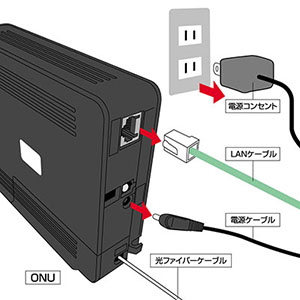
(画像:https://www.au.com/support/service/internet/guide/connection/auhikari/optical-fiber-01/)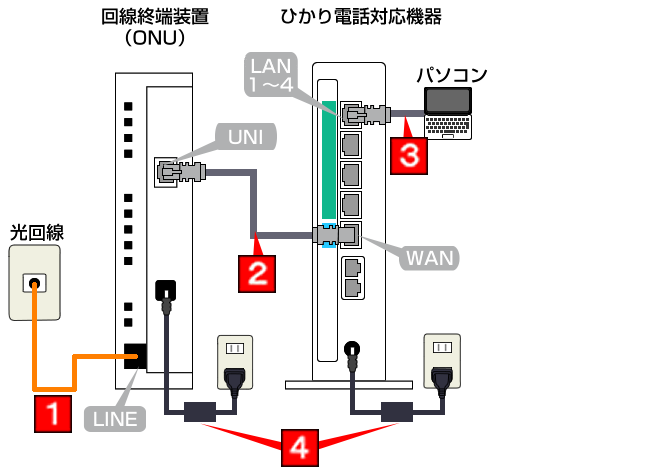
(画像:http://ybb.softbank.jp/support/connect/hikari/yf/ipv6_simple.html)
ONUはひかり電話を契約しているか契約していないかで種類が変わってきます。
上の画像の黒いタイプはひかり電話を契約していない場合のONUとなります。
LANケーブの差込口が一つしかないので、わかりやすいですね。
光電話を契約している場合は、先ほど差し込んだ方と反対側を「WAN」と書いてあるポートに繋ぎます。
ONUへの接続が終了したら、次は無線LANへの接続です。先ほど繋いだONUまたは光電話対応機器から伸びている、ケーブルを無線LANに繋ぎます。
無線LANへの接続はとても簡単で、青いポートへ接続するだけです。

こちらの画像のように、青色で色分けされていますのでわかりますね。INTERNETと記載がありますので、こちらのポートに接続しましょう。
ONUと無線LANを接続するときの注意点ですが、何よりも接続を間違えないことですね。
ややこしいのですが、ONUに接続するLANケーブルは青色のポートへ、パソコンへ接続するLANケーブルはその他のポートに接続します。これを間違えてしまうと、インターネットに接続できなくなってしまいますので、間違えないように注意しましょう!
WiFi環境を構築するための設定
接続するだけでは無線LANは利用できません。
無線LAN側でもインターネットに接続するための設定が必要なのです。
この設定方法は簡単で、説明書に記載されている、IPアドレスをブラウザのアドレスバーに入力します。
ユーザー名とパスワードを求められますので、説明書に記載のユーザー名とパスワードを入力しましょう!
ユーザー名とパスワードを入力すると、無線LANの設定画面が表示されます。
設定の画面に「インターネットに接続する」のボタンがありますので、これをクリックしましょう。
これでほとんどの場合は設定が完了しますが、まれにプロバイダのユーザー名とパスワードを求められる場合があります。これを求められた場合はプロバイダから届いたユーザー名とパスワードを入力しましょう!
無線LANの設定が終了したら、次は接続したい機器の設定です。
有線でインターネット等に接続したい場合は無線LANの背面にあるLANポートへ接続しましょう。
無線で接続する場合は、接続したい機器で無線LANのパスワードの入力が必要です。
無線LANの背面や説明書等に初期のパスワードが記載されていますので、このパスワードを接続したい機器に入力しましょう。無線LANにAOSS等の簡単設定があればボタン一つで簡単に接続できますよ!
有線LANと無線LANの両方を使いたい場合のつなぎ方
有線と無線はそもそも両方同時に使えるのか?という問題ですが、これについては利用可能です。
繋ぎ方は簡単。
有線で繋ぎたい機器に関しては、無線LANのLANポートと機器をケーブルで繋ぎ、無線で繋ぎたい機器については、無線LANのパスワードを入れて、設定をすればいいのです。
ですから、無線LANの近くでパソコンなどをつなぎ、同時にゲーム機器などを離れたところで使いたいという場合もこの方法なら可能ですよ。
多数の機器を有線で利用したい場合は、別途LANのハブを購入することで何台でも接続台数を増やすことができます!
ひかり電話を利用されていない方は、ONUにLANポートが一つしか無いので、無線LANの背面のLANポートを利用するしか方法はありません。
小型の無線LANルーターだとLANポートが1つしかついていない場合がありますので、無線LANルーターを購入するのであればある程度の大きさの無線LANルーターの方がおすすめです。
モデムの位置は?
モデムは、基本的にパソコンを利用する場所の近くに設置されます。
2階でパソコンを利用する場合は、2階に光回線を引き込むことも可能です。
パソコンは2階、電話は1階で使いたいというような場合は、2階にモデムと電話の親機を置いて、子機を1階に置くなど工夫が必要になります。
希望がある場合は、開通工事の際にしっかりと工事担当者に伝え、どの場所に置くのがベストなのか、相談に乗ってもらうようにしましょう。
モデムが故障した時や新しいものにしたい時は交換してもらえる?
光回線サービス業者から提供されているモデムは、まれに故障することがあります。
故障した場合は、交換してもらうことが可能です。
「故障かな?」と思ったら、まずはお使いのサービスの公式ホームページで、故障について説明されているページを探してみましょう。
例えば、フレッツ光西日本ならこちらのページに故障時の確認事項について説明されています。
交換してもらいたい場合は、各サービスのお客様窓口に問い合わせをしましょう。
ただし、「最新式のモデムに交換してほしい」というような場合は、基本的に交換は受付してもらえませんので、注意しましょう。
おすすめルーターはコレ
モデムは業者から提供されますが、ルーターは自分で購入しなければいけないことがあります。
業者からレンタルされている場合もありますが、多くの場合毎月レンタル料がかかるので、自分で購入した方が安く利用できます。
BUFFALO 【iPhone6対応】 11ac/n/a/g/b 無線LAN親機(Wi-Fiルーター)
プチプラでコスパが良いのがこちらのルーター。
4,000円代で購入でき、機能もしっかりしています。
一般的な使い方なら十分快適に使えるので、とりあえず気軽に買えて、使えるものが欲しいという方にはおすすめです。
NEC WiFi 無線LAN ルーター 親機 11ac/n/a/g/b
確実に安定したWi-Fi環境を整えたいという方におすすめなのが、こちらです。
速度が速く、快適に使える!と口コミでも高評価を獲得しています。
見た目がスッキリとしていて、お部屋に置きやすいのも、人気のポイントです。
BUFFALO 無線LAN親機 11ac/n/a/g/b
品質の良い、ルーターとして人気なのが、BAFFALOのこちらのルーター。
電波が強く、3階建てや4LDKでもしっかり繋がります。
Ipv6にも対応しており、高速通信が可能です。
まとめ
今回は、光回線の利用に必要なモデムについて解説しました。
光回線サービスの公式ホームページやパンフレットなどで当たり前のように使われている言葉は、案外難しいですよね。
光回線の導入がスムーズにできるよう、今回の内容をぜひ参考にしてみてください。
最後に要点をまとめておきます。
→インターネットの信号変換装置でほとんどの場合、無料で提供される(一部例外あり)・無線LANルーター
→無線で複数の端末に繋ぐための機器。光回線サービスで有料もしくは無料で提供されているが、家電量販店などで購入することも可能
.
おすすめ光回線を検索
| おすすめのルーターを知りたい方はこちら
ルーターの役割や選び方、おすすめルーターについて解説しています。 | おすすめの光回線はこちら
どのサービスにするか迷っている方におすすめの光回線を紹介しています。 |
| ONUのランプがつかなくてお困りの方はこちら
ONUのランプがつかない・消灯した時の対処法について解説しています。 | ホームゲートウェイについて知りたい方はこちら
ホームゲートウェイの役割や料金について解説しています。 |









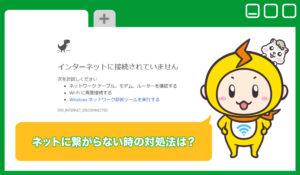 【必見!】光回線・インターネットが繋がらない時はどうする?原因と対処法を徹底解説
【必見!】光回線・インターネットが繋がらない時はどうする?原因と対処法を徹底解説 スマホのテザリングが便利!モバイルルーターとの違い-設定方法や利用料金
スマホのテザリングが便利!モバイルルーターとの違い-設定方法や利用料金 【初心者向け】ホームゲートウェイを解説!ルーターと違う点は?どうやって設定するの?
【初心者向け】ホームゲートウェイを解説!ルーターと違う点は?どうやって設定するの?





